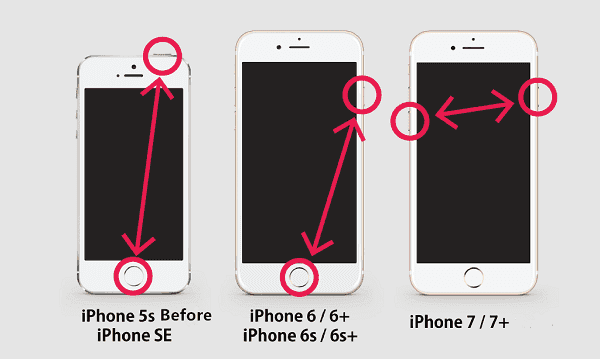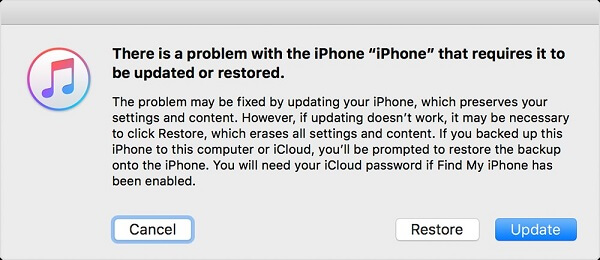Айфон завис на прошивке что делать
Что делать, если iPhone завис при обновлении
Несмотря на всю кажущуюся безглючность iPhone, iPad и iPod touch, даже мобильные устройства Apple могут зависнуть при обновлении, в особенности, если вы следите за ходом разработки новых версий iOS и всегда устанавливаете себе последние тестируемые сборки. В этой инструкции мы расскажем что делать, если iPhone завис при обновлении и как своими силами вернуть устройство к жизни.
Зависание iPhone, iPad или iPod touch при установке новой версии iOS, либо же откате на одну из доступных предыдущих сборок, может быть вызвано целым рядом причин. При этом самое печальное, что пользователь со своей стороны повлиять на процесс установки может минимально — ему нужно лишь не отключать устройство и не отсоединять его от компьютера в случае, если прошивка устанавливается через iTunes.
Зато после того, как сбой случился владельцу мобильного устройства можно выполнить целый ряд действий, направленных на спасение терпящего бедствие гаджета. Начинать рекомендуется с простейшего.
Что делать, если iPhone завис при обновлении — выполните принудительную перезагрузку
Мы рассматриваем ситуацию, когда iPhone именно завис и смартфон никаких призывов к действию, вроде требования подключить к iTunes, не совершает. В случаях когда изображение на экране устройства замерло может помочь банальная принудительная перезагрузка.

Что делать, если iPhone завис при обновлении — восстановите смартфон через iTunes
В случае, если принудительная перезагрузка проблему исправить не помогла или же на экране появилось уведомление о необходимости восстановить смартфон через iTunes, у нас не остается другого выхода как подключить устройство к компьютеру для последующего восстановления.
Процесс восстановления выполняется несложно:
Шаг 1. Подключите iPhone, iPad или iPod touch к компьютеру и запустите iTunes
Шаг 2. Если устройство еще не введено в режим восстановления, зажмите кнопки Домой и Питание и удерживайте их до тех пор, пока на экране не появится иконка iTunes (как на изображении ниже)

Важно: в случае обновления вы попытаетесь переустановить iOS без потери данных. Если же вы выберете восстановление, то весь контент и настройки будут стерты.
Примечание: процесс может занять довольно длительное время, поскольку первоначально iTunes будет скачивать необходимую версию iOS с серверов Apple.
После окончания процесса восстановления на ваш iPhone, iPad или iPod touch будет установлена последняя доступная версия iOS.
iPhone 13/12/11/X завис при обновлении прошивки iOS 15/iOS 14/iOS 13: что делать
iPhone 6/7/8/X завис при обновлении прошивки iOS 15/iOS 14
Многие из нас считают, что iPhone работает стабильно и не имеет глюков и зависаний. Это мнение ошибочно. Много случаев, когда iPhone 6 или iPhone 7 зависает при установке обновления системы, не реагирует на действия пользователя и не включается. Причина может быть в аппаратном сбое, системной ошибке или некорректной работе системы. Довольно часто это случается, когда загружаешь новую систему, которая не прошла тестирования временем.
iOS 15 только что вышла, поэтому среди пользователей можно довольно часто услышать жалобы на то, что iPhone 6/7 завис при обновлении iOS 15 через iTunes или по воздуху и требует подключения к iTunes. Что в этом случае необходимо сделать.
Что делать, если айфон завис при обновлении iOS 15?
Для начала нужно успокоиться и попытаться решить проблему своими силами. Самый простой метод – это выполнить принудительную перезагрузку iPhone. Делается это с помощью одновременного зажатия кнопки HOME и кнопки выключения питания. Пользователи iPhone 7 вместо зажатия кнопки HOME должны удерживать кнопку регулирования громкости.
Если принудительная перезагрузка вернула ваше устройство к жизни, считайте, что вы справились с ошибкой самостоятельно. Если же проблема до сих пор не решена, пора переходить к более надежному и проверенному методу – программе Tenorshare ReiBoot.

Шаг 1: Скачайте с официального сайта программу Tenorshare ReiBoot, установите ее на ваш компьютер и запустите.
Шаг 2: Выполните подключение iPhone 6/7 с помощью USB-кабеля к рабочему компьютеру.
Шаг 3: Нажмите на активную кнопку «Войти в режим восстановления». Некоторое время подождите, пока устройство войдет в режим восстановления, и iTunes распознает его. Обратите внимание, что с помощью Tenorshare ReiBoot вы сможете выполнить восстановление всех данных на вашем устройстве при условии, что не делали резервной копии.
Шаг 4: Далее нажмите на кнопку «Выйти из режима восстановления», когда она станет активной. iPhone 6/7 будет перезапущен и готов к работе.
Программа Tenorshare ReiBoot имеет совместимость с iOS 15 и более ранними версиями мобильной платформы. С ее помощью можно решить не только проблему «iPhone 6/7 завис при обновлении прошивки iOS 15», но и другие системные ошибки – iPhone завис в режиме восстановления, в режиме DFU, iTunes не распознает айфон и т.д. Скачать Tenorshare ReiBoot можно бесплатно.

Обновление 2021-09-07 / Обновление для Проблемы и Решения с iOS 11
Как Исправить Зависание iPhone При Обновлении IOS 15?
Если у вас iOS 14 или новее, и вы пытались восстановить свой iPhone из резервной копии или пытались перенести iPhone с предыдущего устройства, вы можете видеть логотип Apple и индикатор выполнения на экране более одного часа. Если у вас айфон завис на обновлении, то делайте следующие шаги, чтобы подготовка обновления ios.
Если у вас возникла проблема, описанная выше, выполните следующие действия:
iPhone 8 и новее: нажмите и отпустите кнопку увеличения громкости. Нажмите и отпустите кнопку уменьшения громкости. Нажмите и удерживайте боковую кнопку. Удерживайте боковую кнопку, пока не увидите экран режима восстановления.
iPhone 7 и iPhone 7 Plus: нажмите и удерживайте кнопку уменьшения громкости и кнопку сна / пробуждения. Удерживайте кнопку уменьшения громкости, пока не увидите экран режима восстановления.
iPhone 6s и более ранние модели: нажмите и удерживайте кнопку «Режим сна / Пробуждение» и кнопку «Домой». Удерживайте кнопку «Домой», пока не увидите экран режима восстановления.
Метод 1: Перезагрузить iPhone 13/12/11/X/8/7/6s
Для iPhone 8/X/11/12
Для iPhone 7/7 Plus
Для iPhone 6s
Метод 2: Сбросить Настройки Сети, Чтобы Исправить Зависание iPhone При Обновлении
Несколько месяцев назад iphone завис при обновлении, и ни одно из упомянутых выше решений не помогло мне решить эту проблему. В этой ситуации помог сброс настроек сети, и я наконец смог загрузить обновление iOS.
Для этого откройте «Настройки iPhone»> «Основные»> «Сброс»> «Сбросить настройки сети».
Это не приведет к удалению личных данных, таких как приложения, музыка, фотографии и т. Д. Однако все сетевые настройки, такие как Wi-Fi, Bluetooth, VPN и т. Д., Будут сброшены.
После завершения процесса сброса подключитесь к Wi-Fi и попробуйте загрузить обновление. Теперь он должен работать отлично.
Это способы исправить зависание iPhone при подготовке экрана обновления или невыгрузке iOS 15. Я считаю, что решения помогли, и теперь вы находитесь на пути к установке последней версии операционной системы на свое устройство.
Примечание: если ничего не помогает, а вы все еще ищете, рассмотрите возможность сброса всех настроек в разделе «Настройки iPhone»> «Основные»> «Сброс»> «Сбросить все настройки». И если это тоже не принесет удачи, вы можете использовать свой компьютер для загрузки, подготовки и установки iOS 15.
Метод 3: Удалить Установочный Пакет И Обновить IOS 15 Снова
Ни одно из вышеперечисленных решений не помогло, и ваш iPhone все еще айфон завис при обновлении? В этом случае откройте «Настройки»> «Основные»> «Хранилище iPhone». Здесь вы видите файл обновления iOS 15? Если да, коснитесь его и удалите со следующего экрана.
Теперь перезагрузите iPhone и откройте «Настройки»> «Основные»> «Обновление программного обеспечения». Попробуйте скачать обновление еще раз.
Метод 4: iPhone Завис При Обновлении Через iTunes
Также можно восстановить ваш iPad или iPhone в iTunes. Это особенно верно, если вы сохранили процесс резервного копирования на необходимом уровне, чтобы айфон завис при обновлении. Сначала попробуйте выполнить стандартные действия. Если устройство не восстанавливается, нет проблем. Вы можете перейти в режим DFU или recovery.
Для этого вам нужно научиться переводить iPad или iPhone в режим восстановления. Сначала восстановите его из резервной копии iCloud или iTunes. Это позволит вам вернуть весь ваш контент на свое устройство, когда iphone завис при обновлении через itunes.
Общие Проблемы, Которые Тоже Волнуют Людей
Как исправить зависание iPhone при установке обновления iOS 14 если айфон завис на обновлении?
Включите режим восстановления на iPhone, подключите его к рабочему столу с iTunes и выполните восстановление из резервной копии, сделанной непосредственно перед обновлением.
Если вы не делали резервную копию вручную непосредственно перед обновлением, выполните восстановление из облака.
Примечание: Резервное копирование очень важно; если у вас его нет и вам нужно переустановить с нуля в режиме восстановления, а данные на iPhone, которые невозможно синхронизировать обратно из облака, настольного или портативного компьютера, были потеряны.
Какие еще есть способы восстановления айфона?
Что ж, я знаю, может показаться, что на завершение обновления уйдет 10 лет. Но имейте в виду, что прерывание обновления может привести к потере данных. Подумайте об этом, прежде чем это сделать, и рекомендуется заранее сделать резервную копию всех ваших данных.
Перейдите в «Настройки»> «Основные»> «Хранилище»> «Нажмите на iOS 14»> «Удалить обновление»> «Подтвердите еще раз», затем нажмите «Загрузить» и снова установите.
А если описанный выше метод не работает для вас или вы устали ждать любую секунду, вы можете выбрать обновление с помощью стороннего программного обеспечения. До сих пор Ult Fone iOS System Repair уже поддерживал обновление до iOS 14.
Установка iOS 14 может зависнуть по разным причинам, например, слишком слабая сеть Wi-Fi, обновление прошивки не загружается правильно, на устройстве недостаточно места для хранения и т. д.
Если ваш iPhone застревает при установке обновления iOS 14, ниже приведены несколько советов, которые вы можете попытаться устранить:
Как можно помочь айфону при обновлении с помощью айтюнс?
Есть много способов решить iphone завис при обновлении:
Первый способ:
Однако, если ваше устройство полностью не реагирует на какие-либо операции, вам может потребоваться сначала принудительно перезагрузить его.
Чтобы принудительно перезагрузить iPhone, нажмите и удерживайте одновременно кнопку уменьшения громкости и кнопку сна / пробуждения. Когда появится логотип Apple, отпустите обе кнопки.
Второй способ:
Кстати, обратите внимание, что использование iTunes всегда приводит к потере данных.
Если вы не хотите потерять данные, есть способ:
Есть много инструментов, которые вы можете использовать, например starzsoft fixcon, tenorshare reiboot, wondershare dr.fone и многие другие.
Резюме:
Не нужно быть гением, чтобы перепроектировать застопорившийся процесс обновления с системой iOS 14. Научитесь делать это быстро и эффективно, используя эти полезные советы, если айфон завис при обновлении. Независимо от того, используете ли вы iPhone или iPad, теперь вы знаете, что делать, если ваше устройство зависло.
Если у вас возникли проблемы с обновлением IOS 15, попробуйте выполнить несколько действий, прежде чем прибегать к полной перезагрузке телефона. Прежде всего, проверьте наличие обновлений в iTunes и вручную перезагрузите устройство, отключив его от питания, а затем снова подключив или нажав кнопку «Домой» пять раз подряд. Вы также можете удалить некоторые данные, которые могут вызывать проблемы, например приложения, которыми вы мало пользуетесь, или фотографии, хранящиеся локально, а не в iCloud. Надеемся, эти советы помогут.
iPhone застрял на экране обновления iOS 14/13/12/11: вот как это исправить
Размещено от Джордж Коннор Январь 13, 2021 18: 40
Как вывести iPhone из экрана обновления? В этом посте показаны решения 3 для исправления зависания iPhone на экране обновления. Apeaksoft iOS System Recovery позволяет исправить зависание iPhone на экране обновления, логотип Apple, режим DFU и многое другое.
При обновлении iPhone до последней версии вы можете увидеть подтверждение обновления. Обычное обновление iPhone занимает всего несколько минут. Однако, если ваш iPhone застрял на экран обновления iOS 14/13/12/11 и т. д. в течение нескольких часов, вам нужно как можно скорее исправить проблему зависания iPhone.
Почему iPhone застрял on Обновить
На самом деле, есть много причин, по которым iPhone может зависать на экране обновления. Это одна из самых распространенных проблем с обновлением iPhone, которая часто возникает во время или после обновления iOS. И трудно определить настоящую причину, если ваш iPhone разбился или получил другие физические повреждения. Ниже приведены общие причины, объясняющие, почему надежная Обновление iOS 12 не удалось или зависло. Вы можете прочитать и определить, почему iPhone завис во время последнего обновления iOS.
Если вы определили реальную причину, по которой iPhone зависает при обновлении, вы можете перейти к соответствующим решениям, чтобы быстро исправить замороженный iPhone во время обновления.
Основные характеристики Fix iPhone застрял на обновлении приложения
Как исправить зависание iPhone при обновлении без потери данных
Если iPhone застрял на экране загрузки обновлений, проблема все еще существует, вы можете рассчитывать на профессиональное восстановление системы iOS, чтобы избавиться от этой ситуации. Вы можете бесплатно скачать его и попробовать.
Бесплатно скачайте и установите программу на свой компьютер с Windows или Mac. Подключите iPhone к компьютеру с помощью кабеля USB. Позже выберите «Восстановление системы iOS«.
Нажмите «Start«после того, как вы прочтете информацию ниже. Вы должны знать, что ваш iPhone будет обновлен до последней версии iOS, когда вы исправите зависший iPhone во время обновления iOS. Кроме того, iPhone после взлома будет снова восстановлен до состояния без взлома.
Следуйте инструкциям на экране войти в режим восстановления или режим DFU вручную. После этого iOS System Recovery сможет успешно обнаружить ваш замороженный iPhone.
Тщательно проверьте информацию об обнаруженном iPhone. Ударить «Исправить«, чтобы загрузить пакет прошивки и безопасно исправить зависший iPhone. У вас уйдет несколько минут, чтобы iPhone завис при обновлении из-за зависания на логотипе Apple или индикаторе выполнения без потери данных.
Самым популярным решением для исправления ошибок iPhone является перезагрузка iPhone. Однако он не подходит для исправления зависания iPhone при обновлении iOS 11/12/13/14. Вам нужно принудительно перезагрузить iPhone вместо мягкого перезапуска. Apple выпустила множество устройств iOS. Таким образом, вам нужно нажимать разные кнопки для полной перезагрузки iPhone.
Нажмите и отпустите «объем Up«. Затем нажмите и отпустите кнопку»Volume Down«. Нажмите и удерживайте кнопку сна / пробуждения, пока не увидите логотип Apple.
Нажмите и удерживайте «Volume Down«кнопка и»Включения«. Не отпускайте их, пока не увидите логотип Apple. Позже ваш iPhone зависает на экране загрузки обновления или другие замороженные чехлы должны вернуться в нормальное состояние.
Нажмите и удерживайте «Главная«кнопка и»Режим сна / Пробуждение«примерно на 10 секунд. Когда вы увидите логотип Apple, отпустите эти две кнопки, чтобы разморозить iPhone.
Принудительный перезапуск iPhone может отключить все запущенные приложения в фоновом режиме. Таким образом, если из-за системной ошибки зависает ваш iPhone, вы можете успешно исправить зависание iPhone на экране обновления.
Если ваш iPhone завис при обновлении с индикатором выполнения или ваш iPhone завис во время обновления на несколько часов, принудительный перезапуск iPhone может не подойти. В течение этого времени вы можете исправить зависшее обновление iOS 14/13/12/11 на iPhone, войдя в режим восстановления. Прежде чем разморозить iPhone во время или после обновления iOS, вам необходимо сначала обновить iTunes до последней версии.
Закройте iTunes, если он уже открыт. Подключите iPhone к компьютеру и запустите iTunes. Принудительно перезагрузите iPhone, чтобы увидеть экран режима восстановления. Выбирать «OK«, если вы получили уведомление о том, что iTunes обнаружила iPhone в режиме восстановления.
Выберите «Обновить«, если вам будет предложено восстановить или обновить ваш iPhone. Вы можете защитить свои данные iOS, не стирая их, и одновременно переустановить iOS.
После завершения процесса обновления iPhone вам необходимо настроить iPhone.
Подсказка: часто задаваемые вопросы по исправлению зависания iPhone on Обновить
1. Как остановить обновление iOS?
Пока ваш iPhone зависает в обновлении iOS, вы можете остановить обновление iOS в процессе загрузки. Перейдите в «Настройки» на iPhone, нажмите «Общие», прокрутите вниз, чтобы выбрать iPhone Storage, затем прокрутите вниз, чтобы найти последнюю версию iOS, коснитесь версии и нажмите «Удалить обновление», чтобы выйти из зависшего обновления iOS.
2. Сколько времени занимает обновление iOS?
Время, которое он тратит на обновление iOS, зависит от интернет-соединения и других элементов. Вообще говоря, для завершения обновления iOS потребуется около 30 минут, если ваше устройство и Интернет работают нормально.
3. Как исправить iPhone, застрявший при проверке обновления?
Вообще говоря, проверка обновления iOS займет несколько минут. Однако, как только ваш iPhone застревает в проверке обновления, вы можете попробовать принудительно перезагрузить iPhone, После этого, если это не помогло, просто обратитесь за помощью в службу поддержки Apple.
Нет необходимости паниковать, когда ваш iPhone застрял на экране обновления iOS. Прочитав этот пост, мы можем узнать, почему ваш iPhone или iPad завис в процессе обновления, Кроме того, вы можете найти эффективные решения (особенно мощные Восстановление системы iOS) здесь, чтобы помочь вам выйти из этой ситуации. Просто прочитайте и попробуйте методы выше, чтобы исправить проблему с обновлением iPhone.
Почему iPhone завис в режиме восстановления и как это исправить
Размещено от Элла Джонс Январь 13, 2021 18: 40
Режим восстановления был разработан для устранения неполадок для пользователей iPhone и iPad. Если твой Устройство iOS зависло в режиме восстановления, он не будет подключаться к iTunes.
Поскольку кто-то сталкивался с этим не раз, мы протестировали все решения, чтобы решить эту проблему, и определили эффективные. В этой статье мы поделимся этими всесторонними решениями 5, которые могут эффективно избавить ваш iPhone от режима восстановления.
Часть 1: почему iPhone застрял в режиме восстановления
Причины, по которым iPhone зависает в режиме восстановления, можно разделить на две категории: проблема с программным обеспечением или аппаратная ошибка. В большинстве случаев это серьезная программная проблема, из-за которой iPhone зависает в режиме восстановления, например, ошибка iTunes. джейлбрейка, устаревшее программное обеспечение, неисправные операции и многое другое.
Плохая новость заключается в том, что ваши личные данные будут потеряны, если вы не сделали резервную копию своего iPhone.
Часть 2: Решения 5 для исправления зависания iPhone в режиме восстановления
Режим восстановления для iOS используется для предотвращения дополнительных повреждений iPhone или iPad. Это часть загрузчика iPhone, который может проверять, сканировать и искать ошибки. Если с прошивкой iOS что-то не так, iOS автоматически перейдет в режим восстановления. Если ваш iPhone завис в режиме восстановления, следуйте приведенным ниже решениям, чтобы выйти из него.
Решение 1: принудительно перезагрузите iPhone
На iPhone X / 8 / 8 Plus или выше: нажмите кнопку Увеличить громкость кнопку и быстро отпустите, нажмите и отпустите Убавить звук затем продолжайте нажимать Боковое сравнение кнопку, пока вы не увидите логотип Apple.
На iPhone 7 / 7 Plus: нажмите и удерживайте Убавить звук и Боковые кнопки в то же время отпустите их, когда на экране появится логотип Apple.
На iPhone 6s / 6s Plus / 6 / 6 Plus и более ранних версиях: Боковое сравнение и Главная кнопки, а затем отпустите их, когда вы увидите логотип Apple.
Теперь ваш iPhone избавится от зависания в режиме восстановления и загрузится на домашний экран.
Решение 2: восстановление iPhone с помощью iTunes
iTunes имеет возможность восстановить iPhone в режиме восстановления. Это также эффективный способ исправить застрявший iPhone в режиме восстановления. Помните, что ваш iPhone будет удален и восстановлен до заводского состояния после завершения процесса. Этот способ особенно доступен, когда ваш iPhone застревает после сбоя обновления программного обеспечения.
Шаг 1Запустите iTunes на своем компьютере и обновите его до последней версии.
Шаг 2Подключите ваш iPhone, который застрял в режиме восстановления к компьютеру с помощью кабеля молнии.
Шаг 3Подождите, пока iTunes распознает ваш iPhone. Затем нажмите Устройство значок в левом верхнем углу и перейдите к Заключение меню.
Шаг 4Нажмите Восстановление iPhone и введите пароль, если будет предложено. iTunes начнет загрузку прошивки и настроит ваш iPhone как новое устройство.
Когда ваш iPhone перезагрузится, закройте iTunes и отключите ваше устройство. Теперь вы можете использовать свой iPhone как обычно.
Решение 3: исправить iPhone в режиме DFU
Режим DFU относится к режиму обновления прошивки устройства. Он может устранить проблему, заключающуюся в зависании iPhone 8/7/6/5 в режиме восстановления и невозможности восстановления.
Шаг 1Откройте iTunes и обновитесь до последней версии.
Шаг 2Удерживая нажатой Боковое сравнение + Главная кнопки на iPhone 6 и более ранних, Боковое сравнение + Volume Down кнопки на iPhone 7 и позже в течение секунд 10.
Шаг 3Отпустите боковую кнопку через 10 секунд и подключите ваш iPhone к компьютеру с помощью кабеля молнии. Продолжайте удерживать другую кнопку еще секунду 5.
Шаг 4Затем в iTunes появится сообщение с несколькими кнопками. Нажмите Восстановить кнопка, чтобы начать восстановление iPhone в режиме DFU. Тогда проблема, что iPhone застревает в режиме восстановления, исчезнет.
Решение 4: 100% Устранение неисправностей формулировок
Apeaksoft iOS Восстановление системы это профессиональное решение для устранения зависания iPhone в режиме восстановления.
Как исправить зависание iPhone в режиме восстановления
Скачайте iOS System Recovery и установите его на свой ПК.
Затем подключите ваш iPhone, который застрял в режиме восстановления к компьютеру, с помощью кабеля с молнией, поставляемой с вашим устройством. Затем запустите приложение.
Нажмите Start Кнопка для сканирования вашего iPhone и обнаружения проблем с программным обеспечением, которые приводят к зависанию iPhone в режиме восстановления. Затем нажмите Вопрос и следуйте инструкциям на экране, чтобы перевести iPhone в режим DFU или Режим восстановления.
В окне загрузки прошивки выберите категорию своего устройства iOS, тип, модель и многое другое.
После настройки нажмите Исправить кнопку, чтобы начать загрузку прошивки. Затем iOS System Recovery инициирует исправление iPhone, который застревает в режиме восстановления. После этого ваш iPhone перезагрузится до нормального состояния.
Решение 5: ремонт iPhone от Apple Store
Если все приведенные выше решения не позволяют вашему iPhone выйти из режима восстановления, возможно, проблема связана с аппаратным обеспечением. В таком случае вам нужно обратиться за помощью в службу поддержки Apple. Во-первых, вы должны извлечь ваши данные с iPhone и сделать резервную копию их на свой компьютер с Резервное копирование и восстановление данных Apeaksoft iOS, Он может создавать резервные копии всего iPhone или выбранных файлов в один клик. Вы можете просмотреть все данные вашего iPhone и установить защиту паролем для резервного копирования iOS. Кроме того, он имеет способность восстановить резервную копию на ваш iPhone после ремонта.
Затем зайдите на https://checkcoverage.apple.com/ в своем веб-браузере и проверьте статус гарантии вашего iPhone. Затем найдите ближайший Apple Store или авторизованный сервис-провайдер Apple и свяжитесь напрямую с технологической группой.
Имейте в виду, что ремонтная работа iPhone в режиме восстановления может занять несколько дней или месяц службой поддержки Apple.